时间:2023-01-17 10:20:47 作者:wuxin 来源:系统之家 1. 扫描二维码随时看资讯 2. 请使用手机浏览器访问: https://m.xitongzhijia.net/xtjc/20221122/267098.html 手机查看 评论 反馈
WPS文字段落之间有很多的小箭头怎么回事?在使用WPS进行文字编辑的时候,每一个段落空白行前面都会有一个小箭头,用于标注空白行。有用户想要将这个标记进行去除,那么如何去进行空白行标记的去除呢?一起来看看操作的具体教程吧。
操作步骤
1、word文档打开。
2、打开文档以后,在文档的文字内容里可以看到每段的文字内容中间出现了很多灰色的小箭头,如图中所示的那样。

3、这时候在WPS文档的最左上角找到那个大大的WPS文字图标。
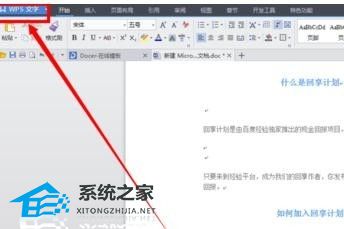
4、点击WPS文字图标之后,在弹出来的下拉列表里面选择底下的“选项”按钮。
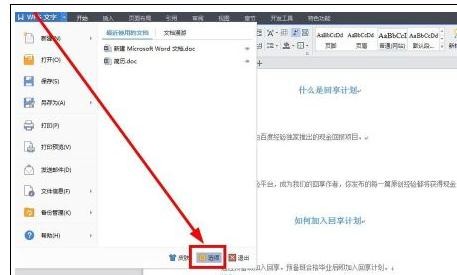
5、点击了“选项”之后,在弹出来的“选项”面板上,在中间的“格式标记”一栏里可以看到有一个段落标记,默认的是打勾的。

6、先把段落标记前面的那个打勾给去掉,再点击确定按钮。
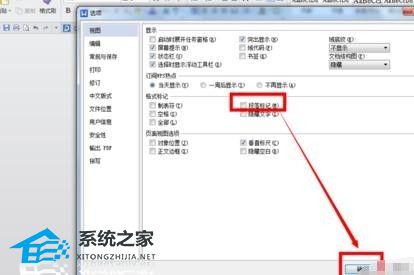
7、确定以后,在wps文档里面,每段文字内容之间就再也没有那个灰色的小箭头了。这样的稳定看起来更加地舒服。

发表评论
共0条
评论就这些咯,让大家也知道你的独特见解
立即评论以上留言仅代表用户个人观点,不代表系统之家立场